路徑是兩個端點之間的通道。路徑可見度會報告 Edge 及其 VMware SD-WAN 對等之間路徑的使用量和品質。SASE Orchestrator 可讓企業使用者使用監控儀表板來監控路徑可見度。
對於選取的 Edge,您可以監控在特定期間段內已觀察到流量的 VMware SD-WAN 對等的路徑資訊。
程序
- 在企業入口網站的 SD-WAN 服務中,按一下,以檢視與企業相關聯的 Edge。
- 按一下 Edge 的連結,然後按一下路徑 (Paths) 索引標籤。
結果
備註:
路徑 (Paths) 索引標籤僅適用於具有軟體映像 4.0 版或更新版本的 Edge。
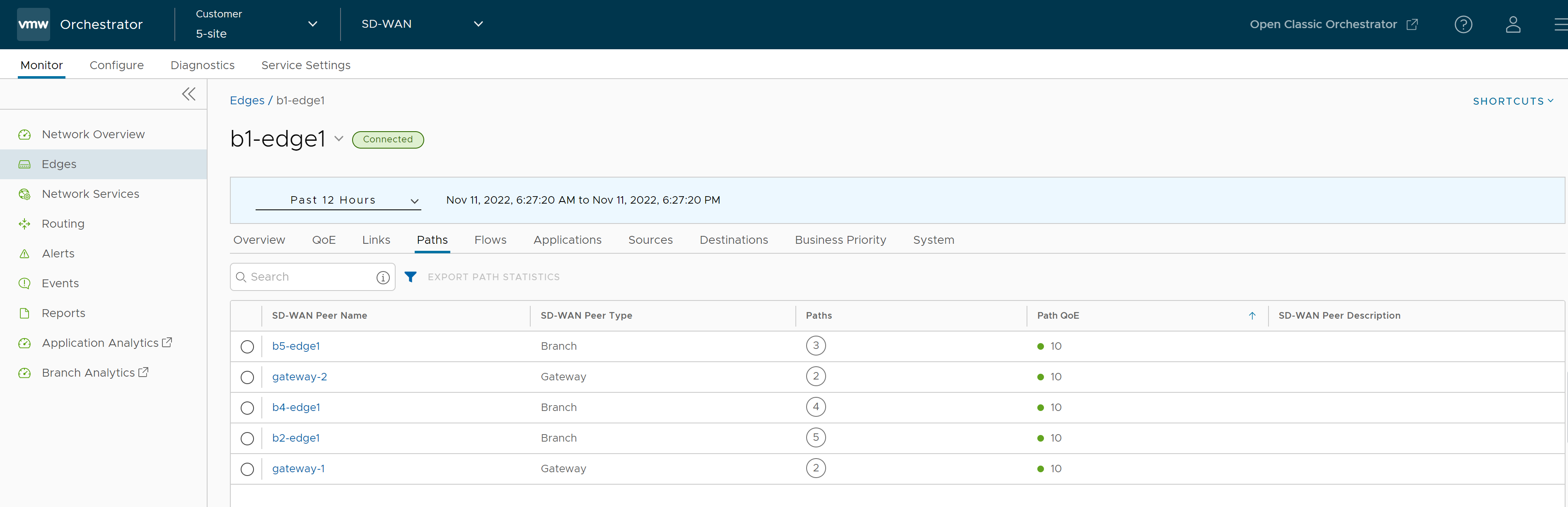
在頁面頂端,您可以選擇特定的時段,以檢視所選持續時間內的優先順序詳細資料。
若要取得 CSV 格式的 VMware SD-WAN 對等報告,請選取對等,然後按一下匯出路徑統計資料 (Export Path Statistics)。
按一下 VMware SD-WAN 對等的連結,以檢視對應的路徑詳細資料,如下所示:
- 在選取的時段內已觀察到流量的所有 VMware SD-WAN 對等。
- 適用於所選對等的路徑狀態。
- 所選對等的路徑在視訊、語音和交易流量方面的整體品質評分。
- 每個路徑的時間序列資料 (依以下度量排列):總流量、延遲、封包遺失和抖動等。如需參數的詳細資訊,請參閱監控 Edge。
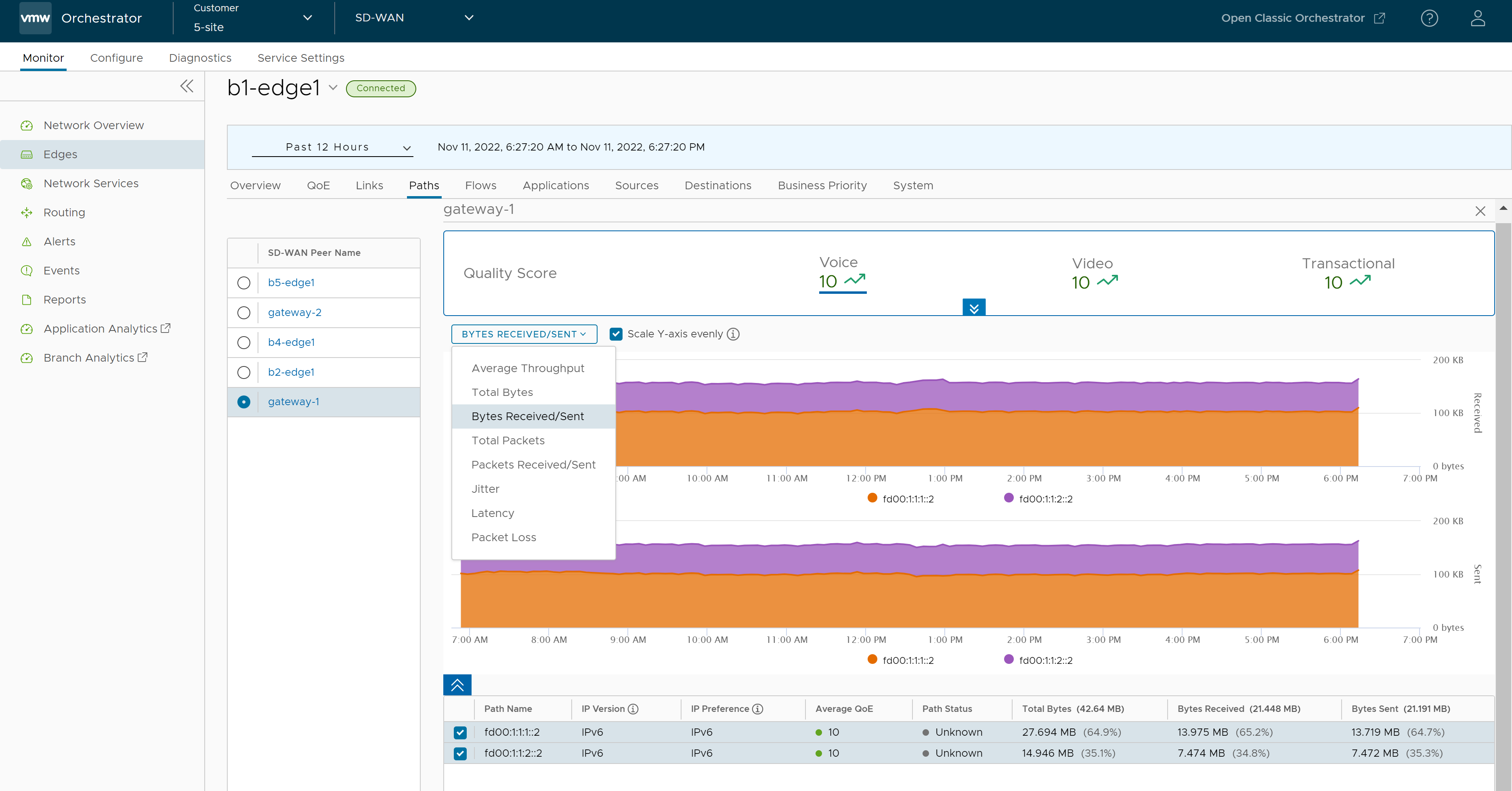
度量時間序列資料會以圖形格式顯示。您一次最多可選取和檢視 4 個路徑的詳細資料。
依預設將選取平均調整 Y 軸 (Scale Y-axis evenly) 核取方塊。此選項會同步圖表之間的 Y 軸。如有需要,您可以關閉此選項。
將滑鼠暫留在圖形上方,可檢視更多詳細資料。
展開頂端的品質評分 (Quality Score) 窗格,以便依流量類型來檢視路徑評分。
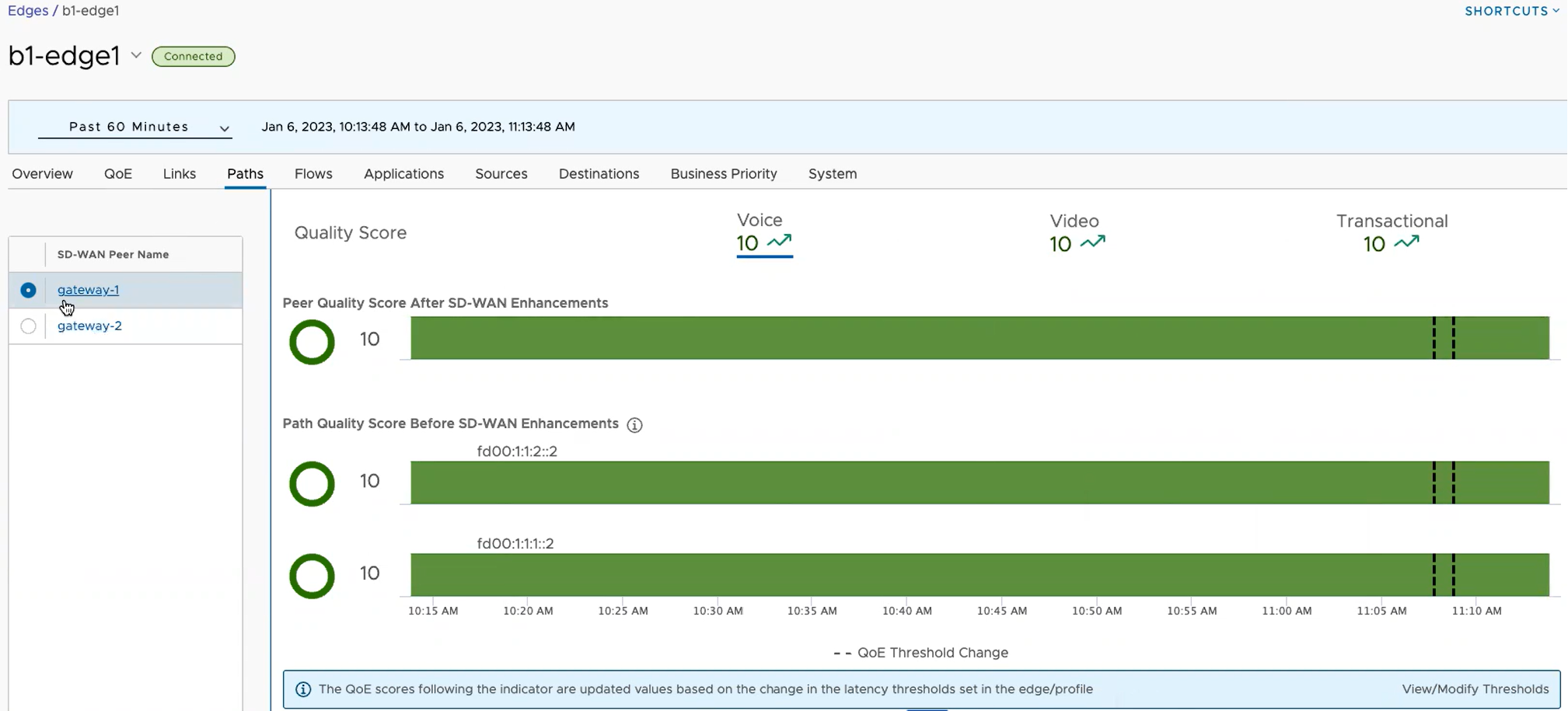
您可以按一下左窗格中顯示的 VMware SD-WAN 對等,以檢視對應的路徑詳細資料。
每當設定檔或 Edge 中的臨界值發生變化時,圖形中就會出現一條指出錨點的黑色垂直虛線。您可以將游標暫留在錨點上,以針對語音、視訊和交易式,查看其修改後的延遲臨界值。若要修改臨界值,請按一下畫面底部的檢視/修改臨界值 (View/Modify Thresholds) 連結,這會將您直接移至 頁面。